多设备用户看过来!三款好评跨平台文件传输软件横评
对小黑来说,苹果系产品最实用的一个功能就是AirDrop了。不管是发送图片还是文件,都只需要点两下就可以无限(字面意思的)互传。
然而,对跨平台多设备用户来说,要传个文件真可谓是一项大工程。比如说吧,当小黑在iPhone上拍了一堆图片要传到PC,或者在安卓手机上下了一些文件要传到iMac,再或者偶尔需要iPhone安卓互传的时候,心里只有说不出的苦:要么用QQ这一类即时通讯软件互传,要么就是上传到网盘或者邮箱进行传输。但这些方式的问题都在于太复杂。那么,有没有哪款软件可以简单地来进行跨平台文件互传的呢?
不过,一样东西到底好不好用,还是得先靠自己尝试才行,所以,小黑选择了三款最受好评的跨平台文件传输软件:Feem、AirDroid和Send Anywhere,为大家做一个实测体验。
支持平台大对比:哪一款是真正的“全能选手”?
这三款软件受到欢迎,主要是因为他们都有一个相同的优点:覆盖了我们生活工作中的四个常见操作系统:Windows、macOS、iOS和Android。
不过,既然是“跨平台文件传输”,除了支持常见的操作系统之外,还能支持Linux这样的程序员操作系统(我没有在针对谁的意思),才能满足更多用户。另外,网页端使用,也是一部分用户的需求。
Feem除了支持四大常用操作系统之外,还支持Linux。不过在它的官网上,小黑没有看到网页端的存在。
AirDroid则不支持Linux,但相比Feem多了网页端功能。除此之外,AirDroid还将软件中的远程控制功能单独拿出来,做了一款支持iOS和安卓的APP。
值得一提的是,AirDroid的网页端界面和电脑的桌面十分相像,功能也相当全面。
Send Anywhere则是这三款软件中支持平台最多的。除了手机、电脑上的四个常见操作系统和Linux外,还开发了谷歌浏览器插件、Outlook插件等非常丰富的工具,可以满足更多用户的需求。
对于专业度较高的用户,Send Anywhere是最适合他们的选择,而普通用户的话,Feem和AirDroid提供的客户端就足够了。
传文件,要的就是操作简单
对文件传输来说,怎么传文件,也就是操作便捷度一样相当重要。不然谷歌也不会对标苹果的AirDrop打算推出自己的文件推送功能,而舍弃同样传输速度不慢的蓝牙了。
在第一次打开Feem时,小黑看着满屏的英文有点发懵:左边一个小女孩,右边一个Superman,这是要表达什么?
定睛一看,小黑才发现这原来是软件的使用介绍。
Feem使用的是局域网直连的方式进行传输。在连接其他设备时,要先保证两台设备接入同一个局域网。Feem会自动搜索和登录设备在一个局域网内的设备。
在搜索到可连接设备时,列表上会自动出现设备的图标。
使用Feem传输文件还是比较简单的,在点击连接上的设备图标之后,可以看到一个类似聊天窗口的界面。用户可以直接将文件拖到窗口中开始传文件,也可以用来和已连接上的设备聊天。
AirDroid搜索其他设备的方式共有两种,一种是通过定位和局域网搜索附近的设备并进行文件传输,而另一种则是在不同设备上登录同一个账号自动绑定。
AirDroid的文件传输模式和Feem一样,但有所不同的是,除了局域网直连之外,AirDroid还支持在绑定的设备之间,用网络通讯的方式进行文件传输。
传输文件的操作也Feem一样,在搜索到可连接的设备后,只需要点击相应的头像,就可以建立连接并开始传文件了。
当然,你同样可以在这个页面和你的其他设备聊天(多么无聊的操作)。
Send Anywhere传输文件的方式则有所不同,在选定要传输的文件后,发送端会自动生成一个6位数的密钥。用户在接收端输入这个密钥,来接受文件。
当然,用户也可以通过发送者给的分享链接,或扫描发送端的二维码开始接收。小黑据此推测,Send Anywhere的传输方式是将发送者的设备作为一个下载服务器,并生成一个下载链接,下载端在验证之后,通过这个下载链接下载文件。
这种分享方式,对有本地文件传输需求的用户来说操作步骤略多,不过传输远程文件会更便捷,也能保证文件传输的安全。
传得更快,才能让工作效率更高
在介绍完这三款软件的支持平台和操作方式之后,接下来,小黑就要实际测试这三款软件在传输速度上的表现了。
测试方法,是依次用常用的iMac和PC互传,iPhone和安卓手机互传以及iPhone和PC互传。选择这三项的理由是:不像iPhone和iMac之间可以用AirDrop传文件、PC端可以利用数据线直接读取安卓手机上的文件,这三对操作系统之间并没有简单的互相连接的方法。
首先小黑来测试iMac和PC的互传。以下图片中,左边是iMac传PC的速度,右边则是PC传iMac的速度。
从上面的测试结果中我们可以看到,AirDroid在iMac和PC之间互传时的速度优势最明显,传输速度都能达到10MB/s左右。不过,奇怪的是,同样是免费账号的文件传输,从PC传文件到iMac会提示传输文件不能超过30MB(实测应该是300MB),而从iMac客户端传到PC端没有任何限制。
Feem则稍逊一筹,在PC传输文件到iMac时速度在5MB/s左右。测试前被寄予厚望的Send Anywhere本身并不显示传输速度,但小黑简单换算了一下,发现它的表现反倒最差,从PC传文件到iMac时的速度大约在5MB/s左右,反之则更是慢了十倍,让小黑大跌眼镜。
接下来小黑测试的是iPhone和安卓手机互传。由于手机端互传文件大多是以图片为主,小黑就分别选择了30张图片进行测试,文件大小共40MB左右。下图中,左边是安卓传输到iPhone设备,右边则是iPhone传输到安卓端。
在测试AirDroid的过程中,小黑发现了一件比较影响用户体验的事情:当小黑使用未登录的安卓手机向iPhone传输照片时,始终处于“等待中”的状态,但发送表情和文字却没有问题。
而在两端都登录后,才可以顺畅地发送照片。
在安卓手机和iPhone的互传上,这三款软件的传输速度都比较稳定,可以快速地完成图片的传输。
最后,小黑要测试的是iPhone与PC之间的文件传输速度,左边是iPhone传文件给PC,右边则是从PC传给iPhone。
顺带一提:使用Feem从PC端传输文件给iPhone时,只能通过电脑端暂停,两边也都无法取消任务。同时,它的速度也实在是让人一言难尽。
AirDroid的表现依然相当稳定,两端互传都能保持在不错的水准。
综合文件传输速度来看,最让小黑满意的自然是AirDroid了,不论是在不同平台之间的传输速度,还是文件传输的稳定性和便捷性,都做的相当优秀。
而Send Anywhere在不同的电脑系统之间传输文件时,传输速度并不能让人满意,近距离传输的便捷度也不及另外两款。或许远距离传输才是这款软件的真正使命。
至于Feem么,则让小黑又爱又恨:从各个角度来看,它都有还过得去的表现,然而不论是电脑端还是手机端,每次传输都要手动关闭两个广告,让本来便捷的操作反倒显得不便捷。
当然,对免费用户来说,没有文件大小和数量的限制确实还是挺爽的。
免费or订阅,小黑教你怎么选
在测试过程中,小黑发现了一个问题:这三款软件都有免费版和专业版之分。有些软件的免费版充满了广告。
而另一些则被限(yān)制(gē)了部分功能。如果要真正使用他们的完整版本,则要掏点钱来解锁了。
这一点在小黑看到的绝大多数软件推荐中都没有提到,大概是他们没有像小黑这样深入体验过吧。
而且,Send Anywhere和Feem的套餐列表都是英文,可能许多人也没什么耐心去看。
所以,究竟这些软件对它们的免费版做了什么,这些套餐之间又有什么区别,小黑为大家对比整理了一下,应该就可以一目了然了。
相比另外两款软件,Send Anywhere的订阅套餐似乎显得有点奇葩:他的免费版和订阅版本都没有广告,也不限制传输的文件大小,那么所谓的Sendy Pro究竟是用来干啥的?
答案是:Sendy Pro这么恐怖的价格,相比Send Anywhere多了1TB的云盘空间,通过链接分享的文件也可以自定义到期时间。
另外两家的订阅用户也有一些增加的功能,如AirDroid的订阅用户可以使用远程相机功能和传送文件夹的功能,而Feem的订阅用户则可以自定义下载位置,并使用密码保证网页端服务的文件安全。

对于小黑来说,综合水平是选择一款软件的基础。对跨平台文件传输软件来说,这里的综合水平包括但是不限于文件传输的速度、便捷性、免费版提供的功能,对深度用户来说,还要考虑到订阅套餐的价格。
综合上面几点,小黑自己的选择是AirDroid。因为在平时的工作当中,小黑需要频繁在四个平台中切换,传输文件的速度和便捷性自然是最重要的事情,再加上AirDroid本身收费也不算很贵,在小黑心中这自然是最佳选择了。
不过,对于需求不那么频繁的用户来说,Feem可能会是更好的选择,虽然存在着广告的问题,但传输速度还是有保障的。Send Anywhere则更擅长远距离、即时地传输文件,是取代QQ和邮箱的好用工具。
最后,需要大家注意的是,Feem和Send Anywhere在小米和华为的官方应用商城都无法安装,有需要的话可以自行百度哦。
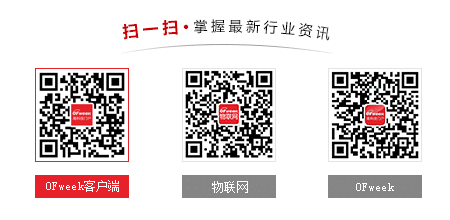
图片新闻
最新活动更多
-
1月8日火热报名中>> Allegro助力汽车电气化和底盘解决方案优化在线研讨会
-
精彩回顾立即查看>> 【线下会议】OFweek 2024(第九届)物联网产业大会
-
精彩回顾立即查看>> STM32全球线上峰会
-
精彩回顾立即查看>> 松下新能源中国布局:锂一次电池新品介绍
-
精彩回顾立即查看>> 2024工程师系列—工业电子技术在线会议
-
精彩回顾立即查看>> 【线下论坛】华邦电子与莱迪思联合技术论坛
推荐专题









 分享
分享















发表评论
请输入评论内容...
请输入评论/评论长度6~500个字
暂无评论
暂无评论